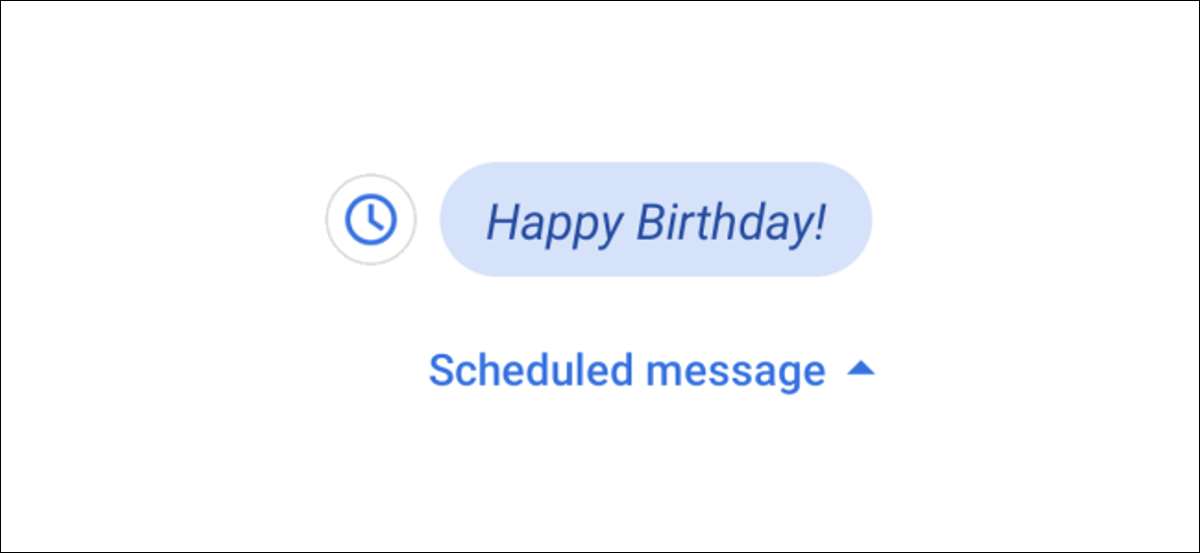
Mensagens de texto é tipicamente para comunicação "instantânea". Você envia uma mensagem quando algo está em mente ou responda assim que vê uma mensagem entrar. Mas e se você pudesse agendar mensagens de texto ? Veja como agendar uma mensagem de texto no Android.
A App de mensagens do Google é uma das melhores opções de mensagens de texto para smartphones Android. No final de 2020, ganhou a capacidade de agendar mensagens . Isso é super útil para aqueles momentos em que você não quer esquecer de enviar uma mensagem mais tarde.
Para usar esse recurso, você precisará baixar o App Mensagens do Google. da Play Store e configure-o como seu aplicativo SMS padrão. Quando você abre pela primeira vez, verá um botão para "definir o aplicativo padrão SMS".
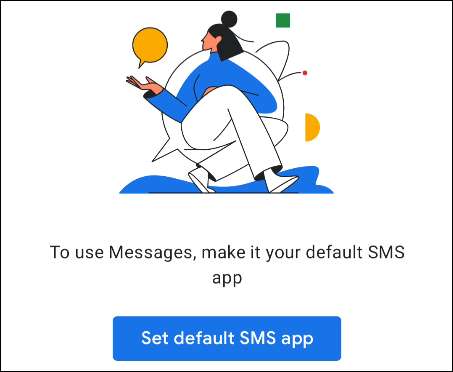
Na próxima tela ou pop-up, selecione "Mensagens" e toque em "Definir como padrão".
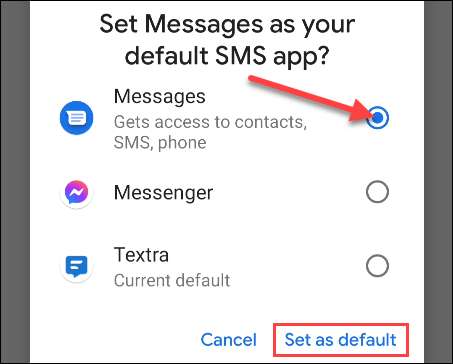
Todas as suas conversas anteriores serão exibidas em mensagens agora. Selecione uma conversa onde você deseja agendar uma mensagem.
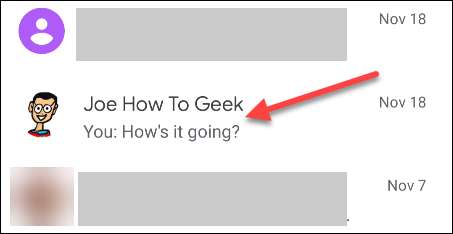
Em seguida, insira a mensagem que deseja programar e pressione longamente o ícone Enviar.
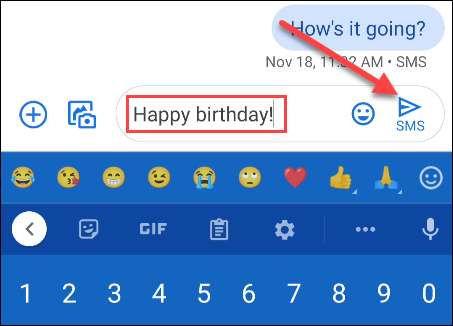
Isso abrirá as opções de agendamento. O fuso horário é mostrado no topo, então não há confusão sobre quando a mensagem será enviada. Você pode escolher entre os tempos pré-definidos ou "Pick data e hora".
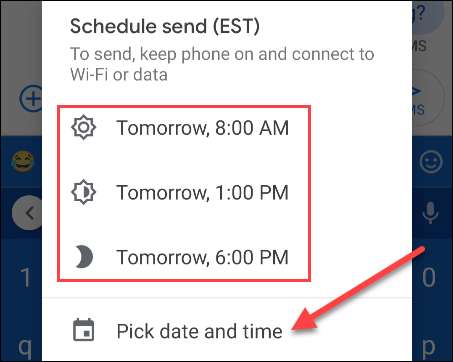
Se você escolher uma data e hora personalizada, será solicitado que você escolha uma data no calendário e selecione uma hora. Toque em "Next" quando terminar.
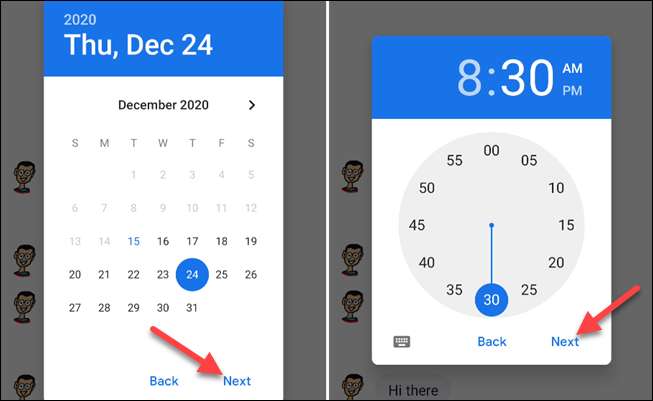
A data e a hora que você escolheu será mostrada mais uma vez. Toque em "Salvar" para confirmar suas escolhas.
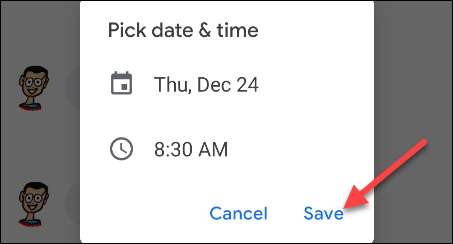
Por fim, a data e a hora programadas aparecerão acima da sua mensagem. Toque no ícone Enviar para agendar a mensagem.
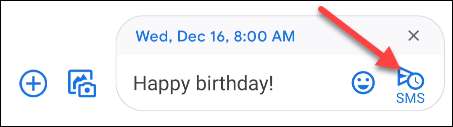
Agora você verá a mensagem agendada na conversa. Toque no ícone do relógio para alterar o texto da mensagem ou o tempo agendado, envie-o agora mesmo ou exclua a mensagem inteiramente.
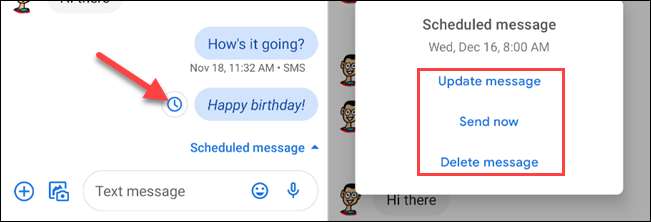
É simples assim! Nunca se preocupe em perder um aniversário ou lembrete novamente!
RELACIONADO: Como enviar textos do Windows 10 usando um telefone Android







